Одной из самых популярных задач, которую приходится решать нашим клиентам, является переадресация вызова на мобильный телефон сотрудника.
В рамках данной статьи рассмотрим, каким образом реализовать данную возможность с помощью АТС Askozia, панели телефонии для управляемого и панели телефонии для обычного приложения. Рассмотрим все возможные варианты! Самое интересное в конце статьи!
Переадресация вызова средствами Askozia
Пример:
Сотруднику приходит вызов от клиента. Сотрудник не может ответить на звонок с внутреннего номера, так как не находится в офисе. Необходимо, чтобы входящий звонок поступил ему на мобильный телефон.
Решение:
1) Добавляем мобильный для сотрудника.
Переходим в Учетные записи -> Устройства. Добавляем новый внешний телефон.
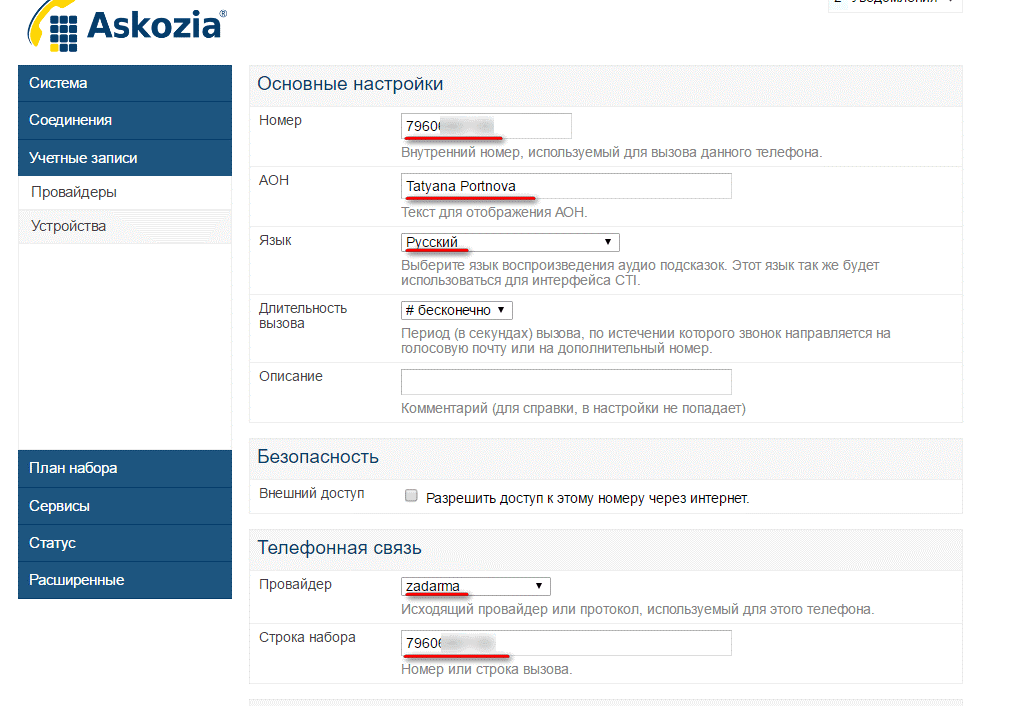
Особенность! Строка набора – это тот номер, на который будет осуществлен набор. Формат этого номера (т.е. начинается с 7, с 8 или +7) определяется провайдером. Zadarma принимает номера, начинающиеся с 7.
2) Связываем внутренний номер сотрудника с его мобильным.
Переходим в учетную запись внутреннего номера. Переходим в раздел Уведомления и голосовая почта.
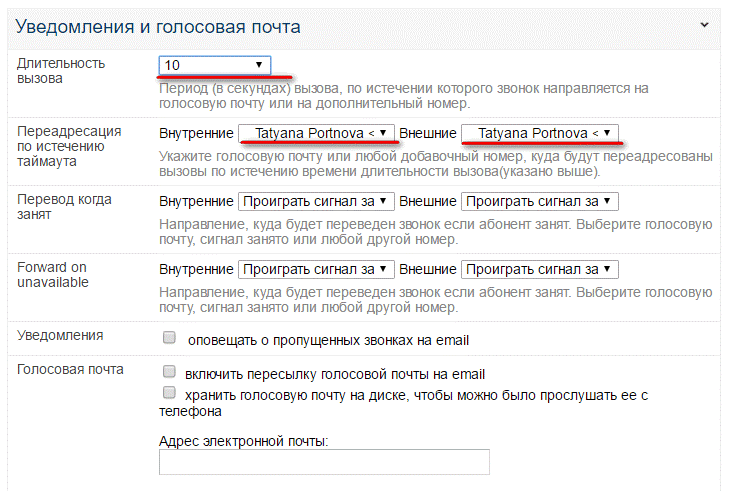
Т.е. если через 10 секунд сотрудник НЕ ответит на свой внутренний номер, то вызов будет направлен на его мобильный.
Переадресация вызова в панели телефонии для управляемого приложения
В панели телефонии для управляемого приложения также можно настроить переадресацию вызова на мобильный телефон сотрудника при условии, что используется АТС Askozia.
Работает переадресация следующим образом:
- когда сотрудник отходит от своего рабочего места, он устанавливает статус "Отошел" в панели телефонии;
- входящие вызовы направляются сразу на мобильный номер телефона сотрудника, звонок на его внутренний номер не проходит.
1) Перейдите в настройки панели телефонии на вкладку Пользователи панели. Укажите сотруднику его мобильный телефон.
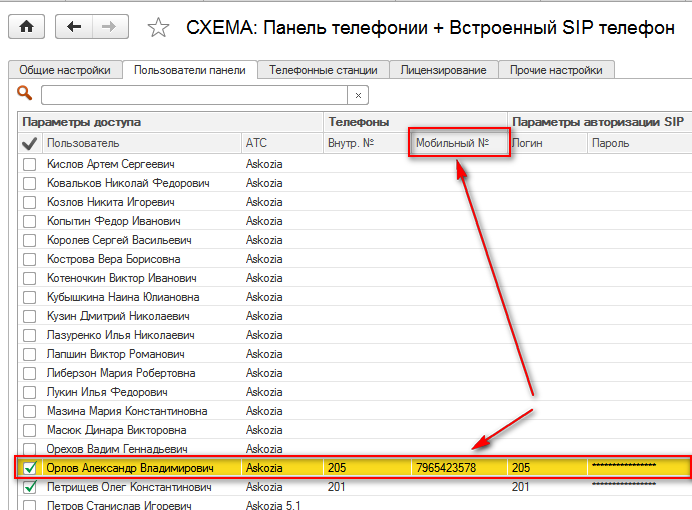
2) На вкладке Общие настройки активируйте настройку "Включить переадресацию на мобильный при статусе “Отошел”"
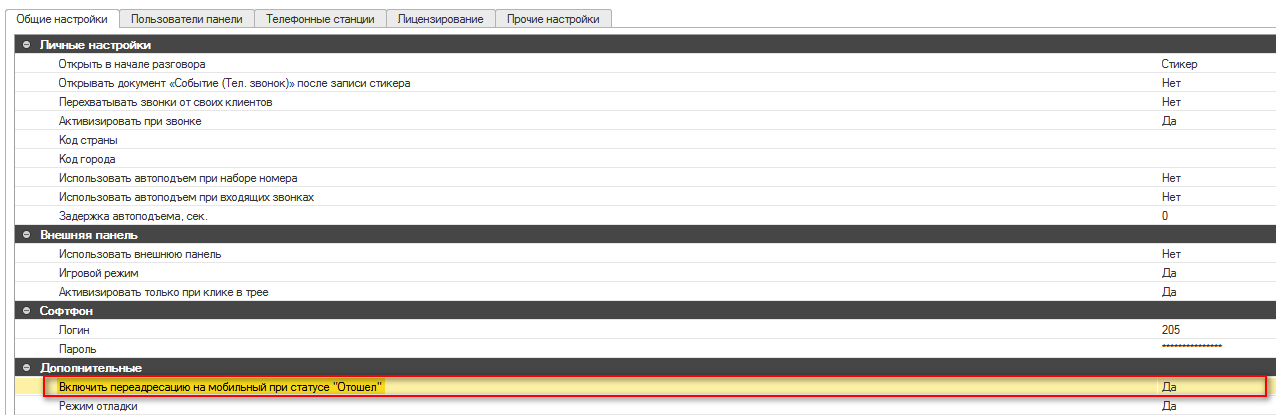
3) Установите статус в панели телефонии на "Отошел"
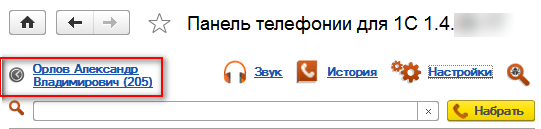
На заметку!
Переадресация вызова на мобильный телефон возможна, если:
- На АТС Askozia создан внешний телефон
- В настройках внешнего телефона, в поле "Номер" данные указаны в том же формате, что и в карточке пользователя в 1С. Если номер в 1С забит как 7925..., то и на АТС он должен быть заведен аналогичным образом.
Переадресация вызова в панели телефонии для обычного приложения
В панели телефонии для обычного приложения функция переадресации вызова на мобильный телефон сотрудника работает только при использовании АТС Askozia.
Работает переадресация следующим образом:
- когда сотрудник отходит от своего рабочего места, он устанавливает статус "На мобильном" в панели телефонии;
- входящие вызовы направляются сразу на мобильный номер телефона сотрудника, звонок на его внутренний номер не проходит.
1) В Askozia должна быть создана учетная запись номера с типом «Внешний телефон» (как было описано выше в данной статье). В поле "Номер" данные должны быть указаны в том же формате, что и в карточке пользователя в 1С.
2) Перейдите в настройки панели телефонии на вкладку Пользователи панели. Укажите сотруднику его мобильный телефон.
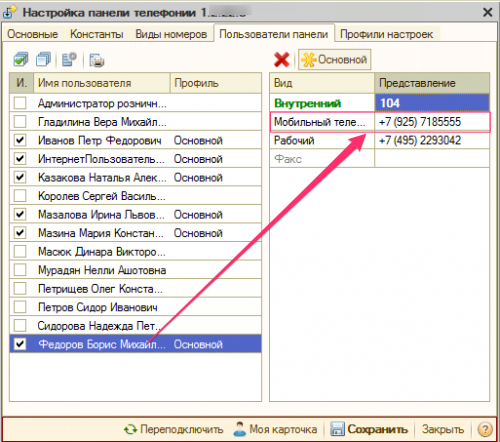
3) Установите статус в панели телефонии на "На мобильном", установив галочку "Включить переадресацию"
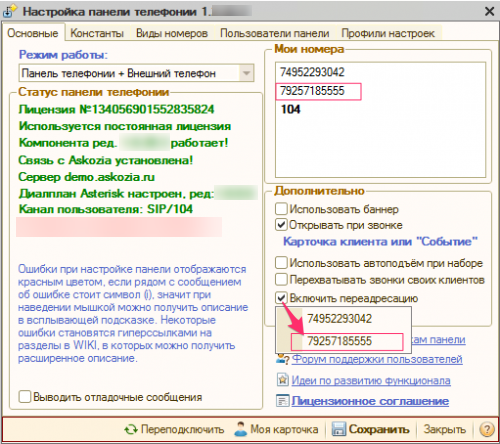
Переадресация вызова из внешней панели
Если Вы активно пользуетесь внешней панелью, то иногда возникает необходимость перевести вызов от клиента на мобильный номер (не обязательно свой, возможно на мобильный коллеге). В таком случае необходимо произвести следующие настройки на стороне АТС Askozia:
1) Заходим в веб-интерфейс АТС. Заходим в административную панель, нажимаем Esc.
2) Открываем файл extensions.conf. Вставляем строчку:
[internal-caller-transfer](+)
exten => _7960XXXXXXX,1,Dial(SIP/SIP-PROVIDER-221712073587394070f17c/${EXTEN},60,Tto)
_7960XXXXXXX – шаблон номера, на который будет разрешена переадресация, т.е. мы разрешаем переадресацию на все номера, начинающиеся с префикса 7960.
SIP-PROVIDER-221712073587394070f17c – провайдер, через которого мы будем осуществлять вызов.
Определяем логин провайдера следующим образом:
- заходим в Учетные записи –> Провайдеры
- выбираем провайдера, через который будем звонить на номер _7960XXXXXXX
- в адресной строке браузера находим логин

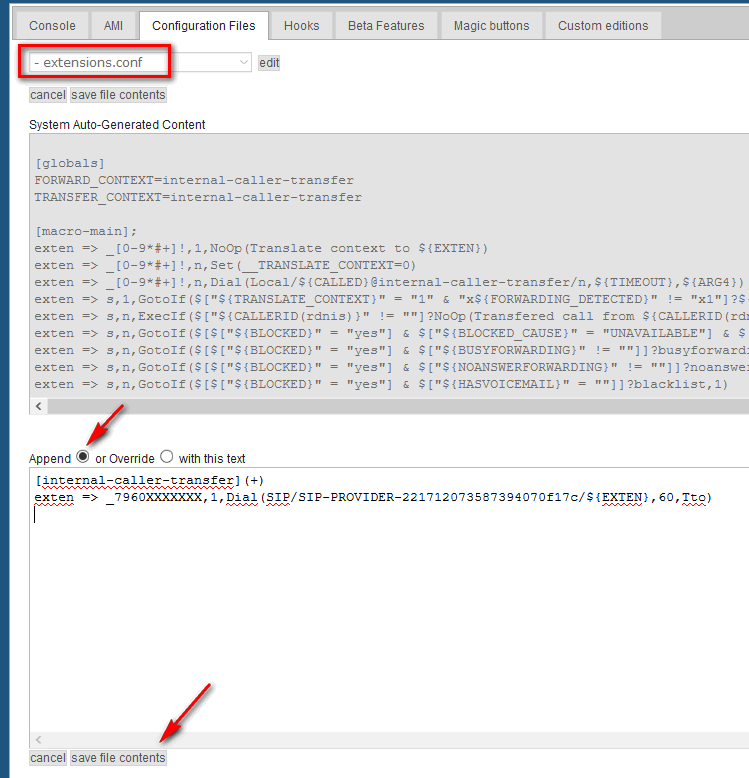
Теперь реализуем попытку переадресации вызова на мобильный телефон, для этого переходим во внешнюю панель телефонии и во время звонка в тональном режим набираем, например ##79601234567 или **79601234567.
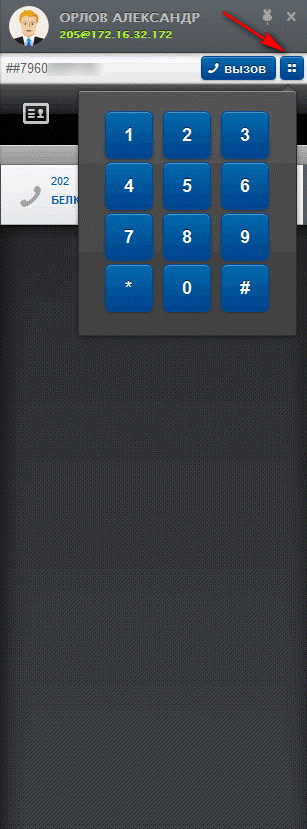
Внимание!
Для успешной переадресации вызова мы рекомендуем настроить дополнительные параметры на Askozia. Дополнительные параметры переадресации задаются в План набора -> Переадресация. Интересной является вкладка Таймауты–> Время перевода. Время перевода - максимальное количество миллисекунд между нажатиями для перевода. По умолчанию этот параметр установлен равным 500 миллисекунд, мы рекомендуем данный параметр установить равным 1500 миллисекунд.